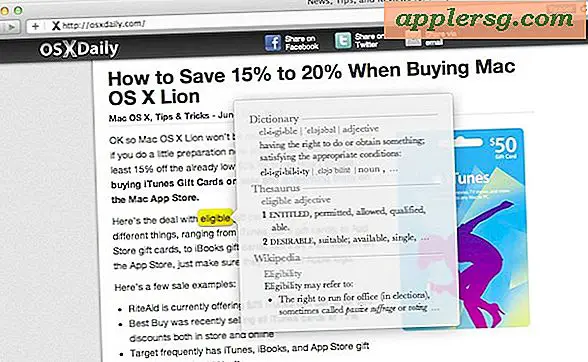Hur man komprimerar PST-filer manuellt utanför Outlook
Microsoft Outlook lagrar dina Outlook-inställningar och personuppgifter i en PST-arkivfil. Outlook-applikationen innehåller funktioner för komprimering och export av dina PST-filer, men i vissa fall kanske du vill utföra komprimeringen manuellt. För att komprimera en PST-fil manuellt kan du öppna mappen som innehåller din Outlook PST-fil och använda inbyggd Windows-komprimeringsteknik för att spara filen i ett ZIP-arkiv.
Steg 1
Avsluta Microsoft Outlook-applikationen.
Steg 2
Håll Windows-logotangenten och tryck på "R" för att öppna en kommandoruta. Skriv "explorer" i rutan och tryck på Enter för att öppna en webbläsare i Windows Explorer.
Steg 3
Navigera till mappen c: \ Users (användarnamn) \ AppData \ Local \ Microsoft \ Outlook. Om du använder Windows XP eller tidigare navigerar du istället till mappen c: \ Documents and Settings (användarnamn) \ Local Settings \ Application Data \ Microsoft \ Outlook. I båda fallen ersätter du ditt Windows-användarnamn istället för (användarnamn) i sökvägen.
Steg 4
Högerklicka på PST-filen som du vill komprimera manuellt.
Klicka på "Skicka till" i menyn och klicka på "Komprimerad (zippad) mapp." Din PST-fil komprimeras och sparas i en fil med .ZIP-tillägget.